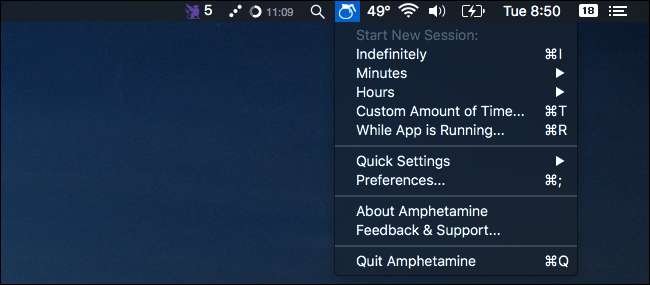
Supongamos que comienzas una gran descarga y luego te vas a la cama. Cuando se despierta, se da cuenta de que su Mac se durmió antes de terminar su trabajo. ¿No hay alguna forma de detener esto?
Probablemente sepa que puede ir a Preferencias del sistema> Ahorro de energía de su Mac y cambiar la frecuencia con la que se apaga.
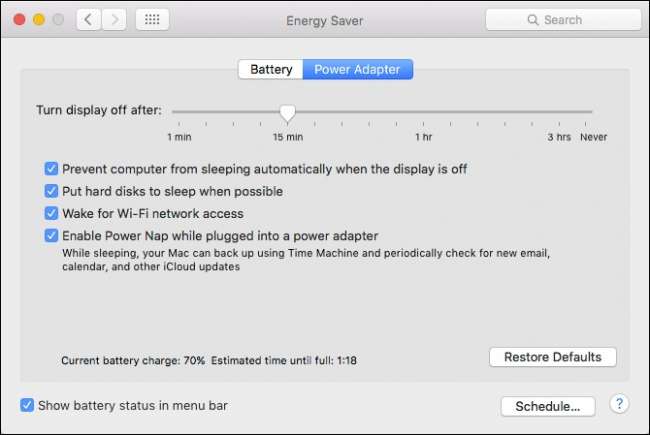
RELACIONADO: Cómo evitar que su Mac se quede inactiva sin software adicional
Pero ocasionalmente, desea mantenerlo activo indefinidamente o durante un período de tiempo diferente al establecido en Preferencias del sistema. En lugar de cambiar su configuración permanente, puede aplicar algunas configuraciones temporales con una aplicación gratuita para Mac llamada Anfetamina . También le permite programar su Mac para que permanezca despierto en condiciones particulares, como cuando una red Wi-Fi en particular está cerca, una determinada aplicación está abierta o durante las horas establecidas del día.
También puede hacer algo de esto con un simple comando de Terminal , La anfetamina es mucho más poderosa, si está dispuesto a instalar una aplicación adicional.
Cómo usar anfetamina
Descargue, instale y ejecute Ampetamine como lo haría con cualquier otra aplicación de Mac. Cuando lo haga, verá un nuevo icono en la barra de menú que parece una pastilla. (Puede personalizar este ícono, pero llegaremos a eso en un momento).
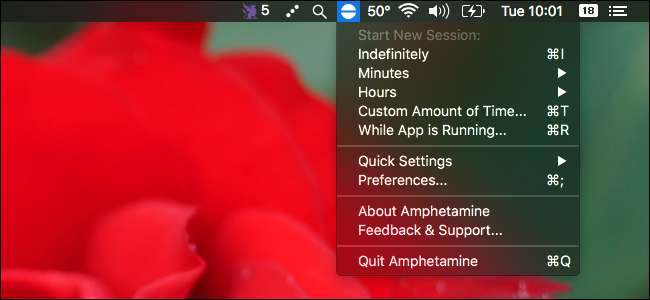
Haga clic en este icono y podrá cambiar rápidamente su Mac para permanecer despierto "Indefinidamente". Alternativamente, puede mantener su Mac despierto durante un número determinado de minutos ...
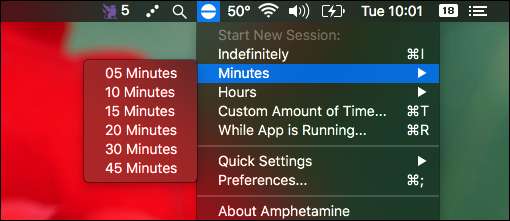
… O una determinada cantidad de horas.
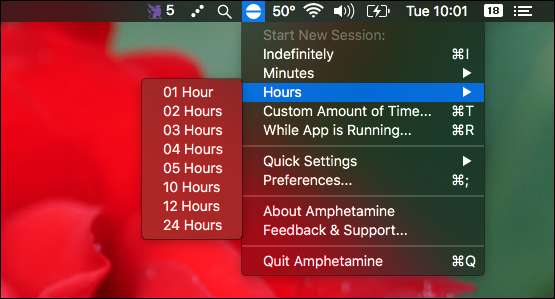
Si esto no es suficiente para usted, también puede mantener su Mac despierta mientras se ejecuta cierto programa. Por qué querrías esto? Tal vez haya configurado su administrador de descargas para que se cierre una vez que se complete una descarga, y desea asegurarse de que su Mac siga funcionando hasta que termine. Si no puede imaginarse a sí mismo usando esa función, limítese a las opciones cronometradas.
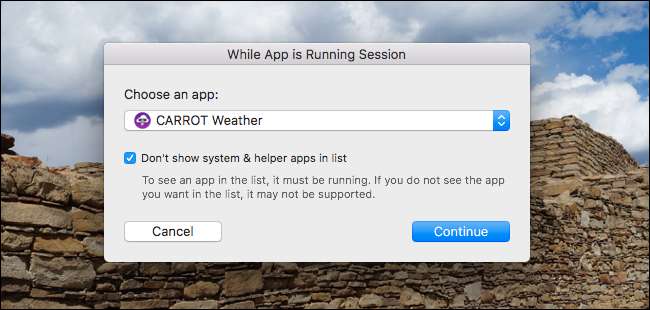
Un poderoso conjunto de opciones de configuración
Si eres el tipo de usuario al que le gusta configurar todo para que sea perfecto, te encantará el panel de configuración que ofrece Amphetamine. Haga clic en el icono de la barra de menú y diríjase a "Preferencias" para ajustar el contenido de su corazón.
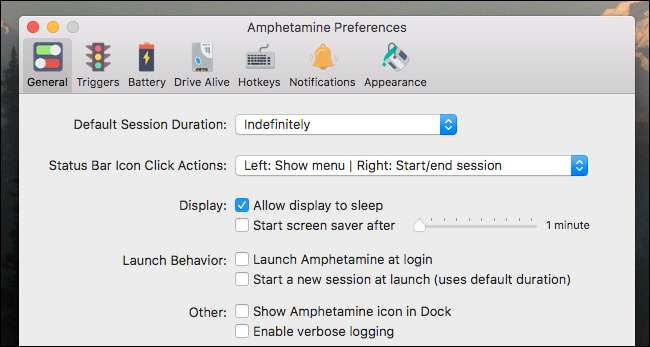
Por ejemplo, si solo desea que su Mac permanezca activa cuando haga clic en el icono, puede configurarlo activando el menú desplegable "Icono de la barra de estado Haga clic en Acciones". También puedes decidir si tu pantalla permanece activa o si se pone en reposo mientras tu Mac permanece despierta.
En el panel de la batería, puede decirle a Amphetamine que deje de mantener su Mac despierta una vez que la batería se reduzca a un nivel establecido.
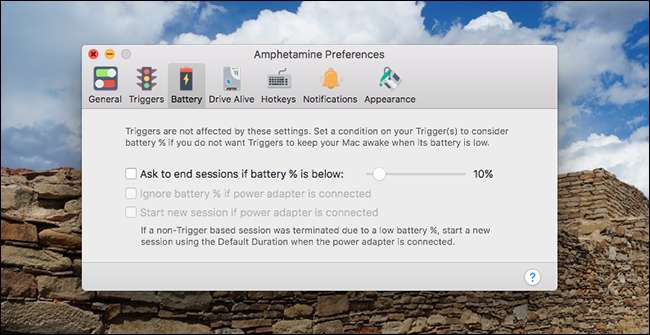
A menos que desee que su Mac permanezca despierta hasta que se agote la batería, esta es una buena idea.
Hay algunos paneles más interesantes aquí, que le brindan aún más poder:
- El panel Drive Alive le permite forzar a determinados discos duros a permanecer despiertos, en lugar de apagarse, mientras su computadora permanece despierta.
- El panel de teclas de acceso rápido le permite configurar atajos de teclado universales para iniciar y finalizar sesiones.
- El panel de notificaciones le permite decidir si Amphetamine le notificará el comienzo y el final de las sesiones, y qué sonidos emite el programa.
- El panel Apariencia te permite cambiar el ícono de una pastilla a una jarra de café (mi ícono preferido), una tetera o incluso un búho.
Realmente no hay ninguna parte de la anfetamina que el usuario no pueda controlar, lo que la convierte en el sueño de un usuario avanzado. Pero los usuarios que prefieren ignorar estas configuraciones nunca necesitan mirarlas: el ícono de la barra de menú es suficiente para la gran mayoría de usuarios.
Configurar activadores avanzados para la cafeína automática
Hay un panel que todavía tengo que mencionar: Activadores. Esto le permite configurar reglas sobre cuándo su Mac debe permanecer despierta.
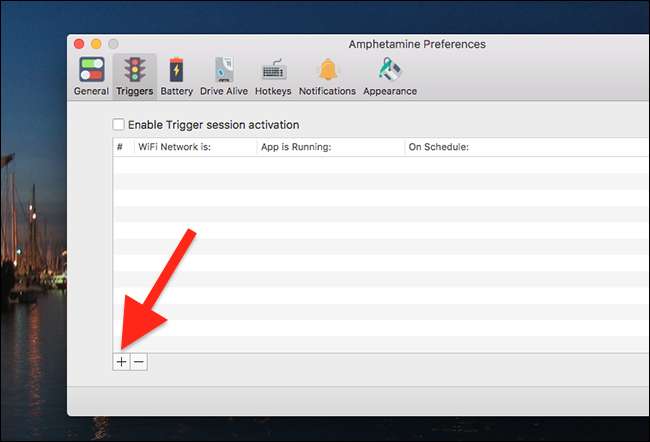
Para comenzar, diríjase a la sección Activadores, luego haga clic en el botón "+" para crear un nuevo activador.
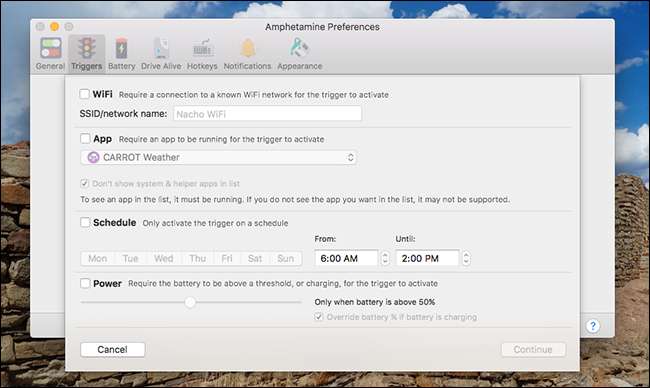
Ahora puedes configurar una serie de condiciones que mantendrán activa tu Mac automáticamente. Por ejemplo, si no quieres que tu Mac se duerma los días de semana cuando estás en casa, puedes configurar tu red Wi-Fi y un rango de tiempo particular. Alternativamente, puede configurar Amphetamine para mantener su Mac despierto siempre que su administrador de descargas esté abierto. Aquí tienes mucho poder, así que profundiza. Solo ten en cuenta que la anfetamina debe estar funcionando para que se activen los disparadores.







